徕卡连接安徽cors操作流程
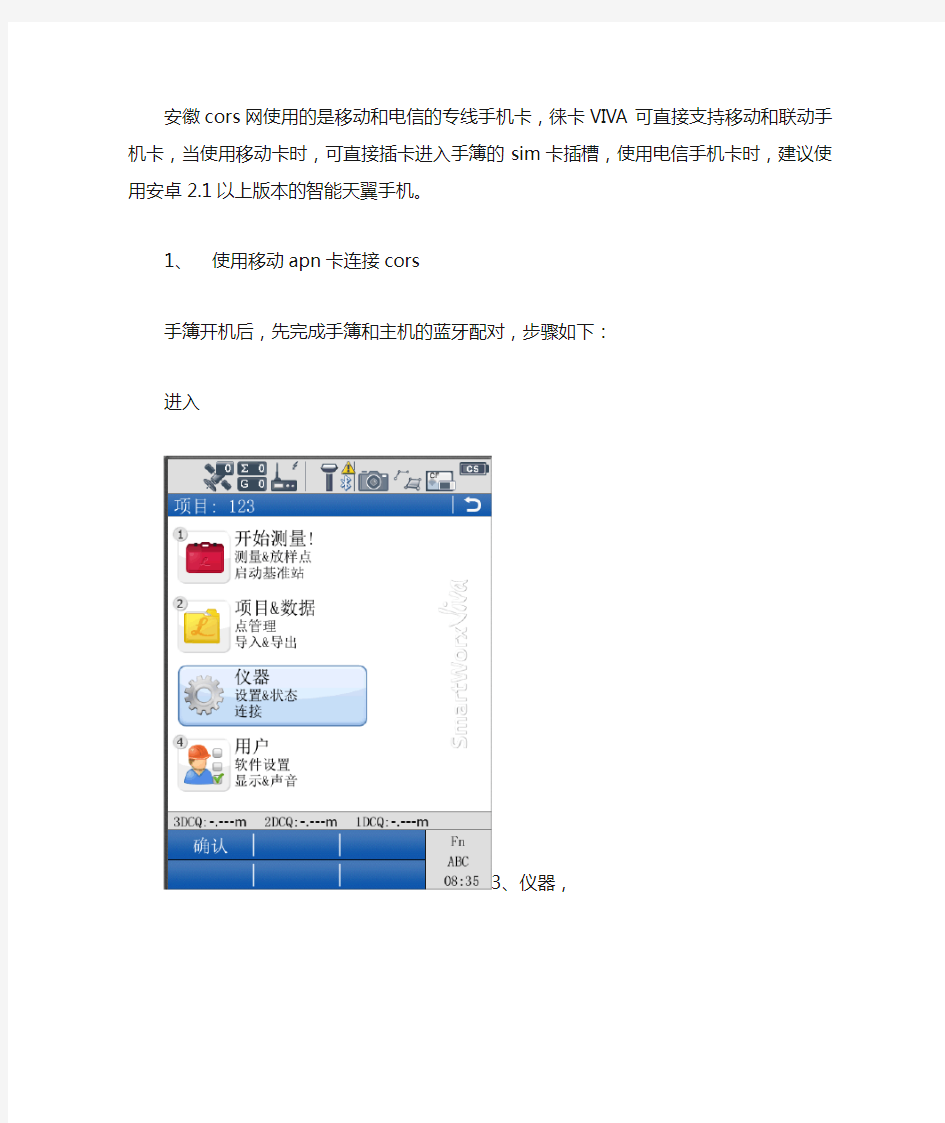
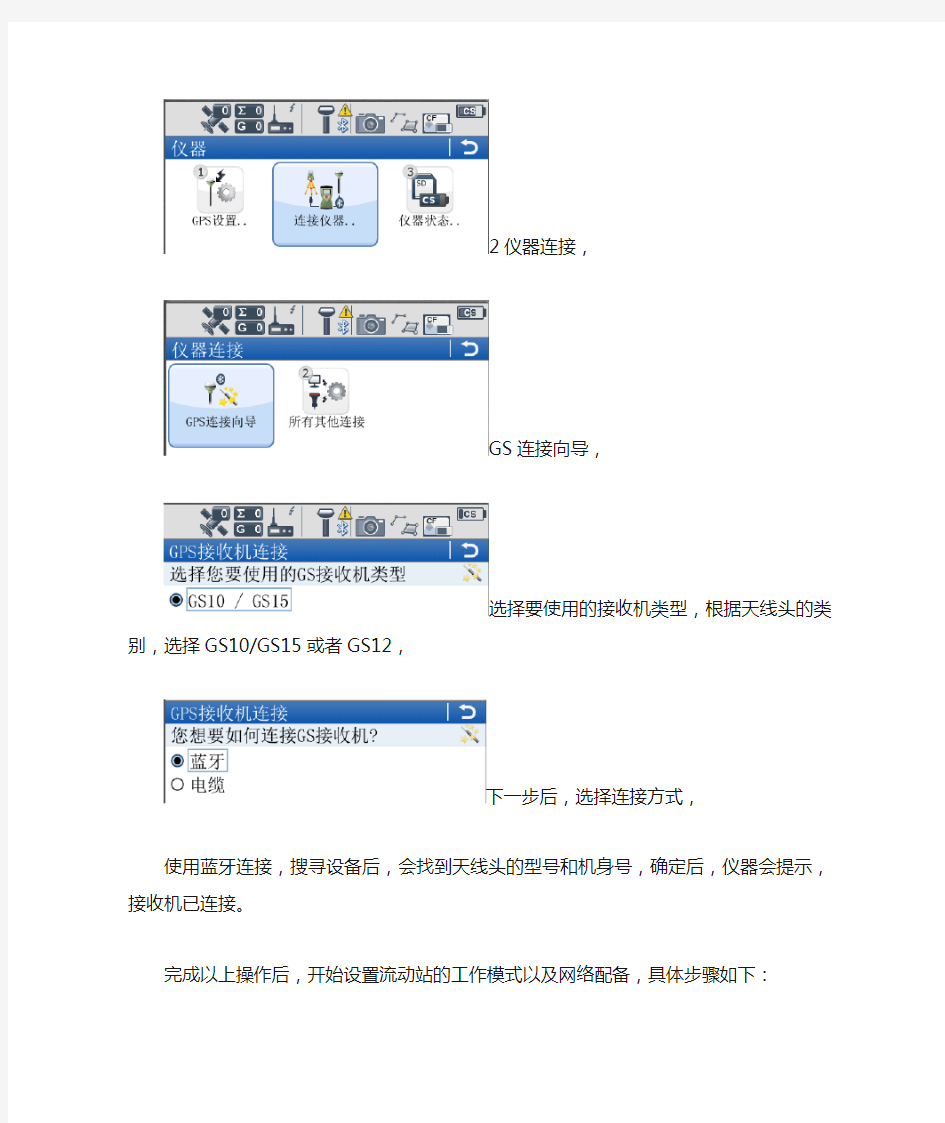
安徽cors网使用的是移动和电信的专线手机卡,徕卡VIV A可直接支持移动和联动手机卡,当使用移动卡时,可直接插卡进入手簿的sim卡插槽,使用电信手机卡时,建议使用安卓2.1以上版本的智能天翼手机。
1、使用移动apn卡连接cors
手簿开机后,先完成手簿和主机的蓝牙配对,步骤如下:
进入
3、仪器,
2仪器连接,
GS连接向导,
选择要使用的接收机类型,根据天线头的类别,选择GS10/GS15或者GS12,
下一步后,选择连接方式,使用蓝牙连接,搜寻设备后,会找到天线头的型号和机身号,确定后,仪器会提示,接收机已连接。
完成以上操作后,开始设置流动站的工作模式以及网络配备,具体步骤如下:
进入3仪器
1GPS设置
RTK流动站向导
给向导起个名称,例如A
下一步后选择连接方式,选择因特网
下一步后,选择内置3.5G模块
下一步后提示输入SIM卡的PIN&PUK码,不做任何输入,直接下一步
选择:使用GPRS/CDMA连接因特网,
下一步后提示输入APN码:输入ahcors.ah
下一步后,附加的可选因特网连接设置,不做任何修改,直接下一步,
手簿开始登陆网络,提示连接因特网,请稍候…
下一步后创建一个新的服务器,给服务器起个名称,例如:
名称ABC
地址:192.168.24.26
端口:2101
勾选:在此服务器使用NTRIP
输入NTRIP的用户名和密码
下一步后,从源列表中选择接入点,下一步后会列出源列表的所有格式,选择一个,例如RTCM3.0或CMR等
下一步后,勾选:从RTK网络接收RTk改正数
网络类型:最近的
勾选:发送GGA信息
下一步后选择RTK数据格式,选择和源列表对应的格式,例如RTCM3.0或CMR等
下一步后完成向导,保存设置
退回开机界面,在保证能够接收到卫星的情况下,按键盘的星号键,开始RTK数据流,接收网络参考站的数据,设备会提示获得浮动解直至固定解。
另外有一种快速设置方式,操作步骤如下:
进入3、仪器;2、仪器连接;3所有其他连接
首先设置CS连接,光标移动到CS因特网,编辑,勾选:在CS上使用因特网连接
连接时使用3.5G模块,确认后按控制,输入APN码:ahcors.ah,确认,回到连接设置,换页到接收机连接,编辑,勾选接收RTK数据,连接时使用:CS因特网1,换页到RTK网络,勾选使用RTK网络,网络类型选择最近的,左下角的GGA,进入后选择自动,确定后返回
按控制,光标移动到使用服务器上面,回车进入后新建一个服务器,输入ip地址和端口号,换页后输入NTRIP的账户和密码,返回,按:源,获取源列表,选择工作的源列表数据格式,确认后退回主界面,在保证能够接收到卫星的情况下,按键盘的星号键,开始RTK数据流,接收网络参考站的数据,设备会提示获得浮动解直至固定解。2,使用安卓的电信手机,进入设置
打开电信手机的便携无线热点功能
设置新的接入点:
姓名:ahcors
Apn:#777
代理:10.0.0.200
端口:80
用户名:ahch@ahcors.vpdn.ah
密码:ahch
身份验证:PAP或CHAP
手簿在开机界面下,按Fn,最小化后退到wince界面
点击开始,设置,网络和拨号连接,长按NXPWLAN1,选择启用,
搜索无线网络,连接到安卓手机生成的热点。回到测量界面
进入3、仪器;2、仪器连接;3所有其他连接
换页到接收机连接,编辑,勾选接收RTK数据,连接时使用:CS因特网1,换页到RTK网络,勾选使用RTK网络,网络类型选择最近的,左下角的GGA,进入后选择自动,确定后返回
按控制,光标移动到使用服务器上面,回车进入后新建一个服务器,输入ip地址和端口号,换页后输入NTRIP的账户和密码,返回,按:源,获取源列表,选择工作的源列表数据格式,确认后退回主界面,在保证能够接收到卫星的情况下,按键盘的星号键,开始RTK数据流,接收网络参考站的数据,设备会提示获得浮动解直至固定解。
常用流程图软件有哪些
流程图是一种常见的图表,日常工作中也常常需求用到,比方写案牍策划、会议流程图等等。在亿图软件中只需求简略几步,就能够快速画出美丽、实用的流程图。 要想画好工作流程图,除了要了解基本的流程图符号含义外,一款高效的辅助软件也是必不可少的。如今移动办公已经成为了潮流,特别是像互联网这样一个追求速度、效率的行业,更是需要将时间价值最大化。传统的流程图制作软件都需要从符号开始画起,而且操作繁琐,对于非专业人士来讲,实在是苦不堪言。所以小编今天就给大家介绍一款专为高效人士打造的办公绘图软件――亿图流程图软件 亿图图示画工作流程图有哪些优势? 1.智能绘图,拖曳式的操作简单易上手,适用于各类人群。 2.支持跨平台办公,可以同时在Windows、Mac以及Linux上同时使用。 3.拥有丰富的模板和符号库,无论是思维导图、流程图、组织结构图、还是工艺图、地图,用亿图都可轻松绘制。
4.支持导出多种格式的文件,与Visio正常衔接,而且导出后还可以在Visio上继续编辑。 在选择好绘图工具以后,接下来我们就要开始准备画流程图了。 1、打开亿图图示软件,选择新建―流程图―创建空白文档进入画布,也可以选择自己喜欢的流程图模板点击进入。 2、进入之后我们可以左侧面板选择想要的图形素材,用鼠标点击或拖动它到图表区域中。
3、选择完之后双击图形可以在里面输入文本内容。输入完成后可以在右侧面板中自由更改图形线条颜色、粗细等样式。 4、重复以上步骤很快就可以将流程图画出来了,之后我们可以将画好的系统流程图进行保存或者导出发送。点击菜单栏上的文件按钮返回到软件新建界面,然后选择导出,选择需要导出的格式点击确定即可保存。
Qcapturepro软件操作说明
Qcapturepro软件操作说明 目录 硬件驱动安装 (2) 软件程序安装 (6) 软件使用说明 (16) 1.文件菜单 (17) 2.编辑菜单 (17) 3.获得菜单 (21) 4.序列菜单 (25) 5.提高菜单 (26) 6.进程菜单 (29) 7.措施菜单 (33) 8.窗口菜单 (37) 9.帮助菜单 (38) 这个介绍将帮助你在Windows98和WindowsMe系统下安装软件和摄像头驱动程序 1关闭计算机或者拔下摄像头 2运行我们的安装程序(QCaptureSuiteinstaller) (必须登陆Administratorprivileges安装本软件驱动程序) 3打开你的摄像头 如果你是第一次安装这个摄像头的驱动程序,你需要等待提示为"Buildingdriverinformationdatabase"的对话框完成安装。 你已经完成此摄像头在Windows98和WindowsMe系统下的安装。 这个介绍将帮助你在Windows2000系统下安装软件和摄像头驱动程序 1关闭计算机或者拔下摄像头 2运行我们的安装程序(QCaptureSuiteinstaller) (必须登陆Administratorprivileges安装本软件驱动程序) 3打开你的摄像头 4插入光盘并打开驱动安装程序 (1)如果你是第一次安装这个摄像头的驱动,你必须做这个第四步骤 (2)每一次你在这个系统下添加新的摄像头,你需要重新修复这个安装程序 (3)如果你已经在这个驱动下使用过这个摄像头,这个程序只是一个升级的补丁,可以不安装此步骤 在你插入摄像头几秒以后,系统将提示你找到硬件和驱动程序。(如果系统比较慢,请稍等30秒种)Windows2000系统将提示你这个驱动没有签名 点击Yes如:图一 (图一) 你已经完成此摄像头在Windows2000系统下的安装。
华星GNSS培训RTK野外操作篇
华星GNSS培训RTK野外操作篇
RTK作业流程 一.准备工作 a)检查和确认:基准站接收机、流动站接收机 开关机正常,所有的指示灯都正常工作,电 台能正常发射,其面板显示正常,蓝牙连接 是否正常; b)充电:确保携带的所有的电池都充满电,包 括接收机电池、手簿电池和蓄电池,如果要 作业一天的话,至少携带三块以上的接收机 电池; c)检查携带的配件:出外业之前确保所有所需 的仪器和电缆均已携带,包括接收机主机, 电台棍式发射天线和移动站接收天线,电源 线,电台到主机电缆,手簿等;- d)已知点的选取: i.避免已知点的线性分布(主要影响高程);ii.避免短边控制长边1; iii.作业范围最好保证在已知点连成的图形以内或者和图形的边线垂直距离不要超 过两公里; iv.如果只要平面坐标选取两到三个已知点进行点校正即可,如果即要平面坐标又要
高程,选取三个或四个已知点进行点校 正; v.检查已知点的匹配性即控制点是否是同一等级,匹配性差会直接影响RTK测量的 精度; e)G PS测量操作流程图: 架设好基准站,手簿新建项 连接基准站,设置基准站发射 连接移动站,设置移动站天线高 采集控制点,并进行参数转 进行碎步测量或者放样
收工,进行数据导出到电脑, 二.架设基准站 基准站一定要架设在视野比较开阔,周围环境比较空旷的地方,地势比较高的地方;避免架在高压输变电设备附近、无线电通讯设备收发天线旁边、树阴下以及水边,这些都对GPS信号的接收以及无线电信号的发射产生不同程度的影响。 手簿建立项目打开手簿点开,进入测量程序,点 项目菜单,进入项目信息界面 点新建,输入要新建的项目名称,确认。然后点项目信息-坐标系统
软件流程图
程序流程图 程序流程图独立于任何一种程序设计语言,比较直观、清晰,易于学习掌握。但流程图也存在一些严重的缺点。例如流程图所使用的符号不够规范,常常使用一些习惯性用法。特别是表示程序控制流程的箭头可以不受任何约束,随意转移控制。这些现象显然是与软件工程化的要求相背离的。为了消除这些缺点,应对流程图所使用的符号做出严格的定义,不允许人们随心所欲地画出各种不规范的流程图。例如,为使用流程图描述结构化程序,必须限制流程图只能使用图3.25所给出的五种基本控制结构。 图4.3 流程图的基本控制结构 任何复杂的程序流程图都应由这五种基本控制结构组合或嵌套而成。作为上述五种控制结构相互组合和嵌套的实例,图示给出一个程序的流程图。图中增加了一些虚线构成的框,目的是便于理解控制结构的嵌套关系。显然,这个流程图所描述的程序是结构化的。
图4.4流程图的基本控制结构 N-S图 Nassi和Shneiderman 提出了一种符合结构化程序设计原则的图形描述工具,叫做盒图,也叫做N-S图。为表示五种基本控制结构,在N-S图中规定了五种图形构件。参看图4.5。 为说明N-S图的使用,仍用图4.4给出的实例,将它用如图4.6所示的N-S图表示。 如前所述,任何一个N-S图,都是前面介绍的五种基本控制结构相互组合与嵌套的结果。当问题很复杂时,N-S图可能很大。 图4.5 N-S图的五种基本控制结构
图4.6 N-S图的实例 PAD PAD是Problem Analysis Diagram的缩写,它是日本日立公司提出,由程序流程图演化来的,用结构化程序设计思想表现程序逻辑结构的图形工具。现在已为ISO认可。 PAD也设置了五种基本控制结构的图式,并允许递归使用。 图4.7 PAD的基本控制结构 做为PAD应用的实例,图4.8给出了图4.4程序的PAD表示。PAD所描述程序的层次关系表现在纵线上。每条纵线表示了一个层次。把PAD图从左到右展开。随着程序层次的增加,PAD逐渐向右展开。 PAD的执行顺序从最左主干线的上端的结点开始,自上而下依次执行。每遇到判断或循环,就自左而右进入下一层,从表示下一层的纵线上端开始执行,直到该纵线下端,再返回上一层的纵线的转入处。如此继续,直到执行到主干线的下端为止。
南方GNSS连接CORS指南
南方GPS RTK 连接CORS 说明:南方gps有两个天线接口,GPRS表示网络模式天线接口(即需要用到短天线),并且需要插手机卡,UHF表示电台模式天线接口(即需要用到长天线),无需插手机卡。CORS 属于网络模式。 1.接好天线并启动仪器(仪器右边I即为开机键)与手部(左上角按键为开机键)。 2.通过蓝牙将手部与仪器连接:双击桌面下面蓝牙快捷键(或者在设置——控制面板寻找)打开蓝牙设备管理器,点击扫描设备搜索需要连接的仪器(通过机器号判别,机器号(15位账号)贴在仪器安装电池处附近)。双击对应账号出现串口服务,双击串口服务出现连接蓝牙串口服务,选择一个串口号并确定。在串口管理可以看到连接的仪器(设备名称)与对应建立的串口号(例如COM0)。若手部与仪器之前已连接过并且保存了串口则不需要自己新建串口号,记住对应的串口按OK退出。 3.双击工程之星(EGStar)打开工程之星,点击配置——端口设置,选择相应的端口号(见上一步)按确定同时退出。即手部与仪器的连接是通过串口号连接。 4.点击配置——仪器设置——主机模式设置——设置主机工作模式,下一步,选择移动站将仪器设置为移动站,确定(若已是移动站模式,则跳过此步)。点击主机模式设置——设
置主机数据链,下一步选择网络,确定。以上即将仪器设置为移动站,网络模式,不同连接方式设置不同,对应功能不同,本次只讲连接CORS。 5.点击配置——网络设置,寻找需要连接的网络点击编辑,若没有则自己增加。进入网络配置,1)名称:jxlg 2 )方式:NTRIP-VRS(若是基准站选择EAGLE) 3)连接:GPRS/CDMA 4)APN:cmnet 5)地址:218.87.13 6.148 6)端口:2101 7)用户:hao123 8)密码:hao123 9)接入点:CMR, 确定。网络设置成功后确定退出,点击连接。全部连接成功表示连接好了。 6.点参数校正:在工程之星里点击工程——新建工程,输入工程名称(一般为日期),点击椭球页面,选择目标椭球,确定退出建立新工程。 7.测量两个已知点并记下对应的点名,点击输入——坐标管理库——增加,输入已知点名称和坐标,确定退出。 8.点击工具——坐标转换——计算四参数(通过两个已知点检校即四参数检校,无法对高程检校。三个已知点即七参数检校)。点击新建,输入文件名(随便),ok退出。点击“增加”进入四参数检校,源坐标表示已知点的GPS测量坐标,可自己输入或者点击右上角方框直接调用坐标(选择对应坐 标并确定)。目标坐标表已知点的已给定坐标,可输入或调用,方法同上,输入完一个点后确定退出,增加输入下一个点,
苹果电脑常用的中文版流程图软件
苹果电脑常用的中文版流程图软件 导语: 苹果电脑好用,是公认的,但是该电脑所支持的软件却比Windows系统电脑少一大截。究竟有什么好用的Mac版中文流程图软件呢?继续阅读,看下正文的介绍! 免费获取亿图图示软件:https://www.360docs.net/doc/1613863059.html,/edrawmax/ 苹果电脑常用的中文版流程图软件 Edraw Max(亿图图示),这是一款适合国人操作习惯的中文版全类型图形图表设计软件,能够轻松绘制出专业的流程图。操作界面类似office,普通人也能很快上手操作。可绘制包含流程图、思维导图、组织结构图等200多种类型的图形图表,还有上万个原创矢量图标和素材,供用户免费使用。
亿图图示软件特色: 1、来自全球超过600万的用户选择下载安装。 2、支持多系统操作:亿图图示工作流程图图可以在Windows,Mac 和 Linux上进行制作。 3、产品升级:亿图软件不断更新升级,重视用户体验度。 4、简单操作:一键式绘制工具帮助用户绘制快捷,方便使用者管理工作项目。 如何下载使用中文版软件亿图图示 1、首先我们需要在电脑上下载安装好亿图图示软件,打开浏览器,搜索“亿图图示”,找到带有官网标识的网站,然后点击进入。
2、接着进入之后找到亿图图示的下载页面,找到对应自己电脑系统版本的下载链接进行下载,这里有三个选项,分别对应的是Windows、Mac、Linux系统,因为我们使用的Mac电脑,所以选择Mac系统的亿图图示进行下载。 3、下载安装好之后,打开亿图图示软件,点击“新建”---“流程图”,这个时候可以看到右侧有很多的流程图模板可以使用,我们可以使用这些模板来快速创建,也可以点击右侧的“创建”来新建一个空白模板。
操作流程简要说明
一、统计系统 登录单位信息管理系统 修改学校属性 登录统计系统 报表录入 (必需点保存,表内校验) 表间校验 (所有表格均需为表内已校验) 学校上报 (所有表格均需为表间已校验) 登录统计系统 查看校验表 (必需点保存) 表间校验 (所有表格均需为表内已校验) 镇级上报 (所有表格均需为表间已校验及 下属单位均已上报) 登录统计系统 查看校验表 (必需点保存) 表间校验 (所有表格均需为表内已校验) 县级上报 (所有表格均需为表间已校验及 下属单位均已上报) 录入基础县基表格 (必需点保存) 学校级操作 县 级操作 镇 级操作 基础管理 -> 学校管理 -> [修改] 报表处理 –> 报表录入/上报 –> [录入] ->[保存] 报表处理 –> 报表录入/上报 –> [表间校验] 报表处理 –> 报表录入/上报 –> [上报] 报表处理 –> 报表录入/上报 –> [查看] 报表处理 –> 报表录入/上报 –> [间校难验] 报表处理 –> 报表录入/上报 –> [上报] 报表处理 –> 报表录入/上报 –> [查看] 报表处理 –> 报表录入/上报 –> [间校难验] 报表处理 –> 报表录入/上报 –> [上报] 报表处理 –> 报表录入/上报 –> [录入] ->[保存]
二、基础库 登录基础库系统 新增新生 学生转学 (转出/转入) 学生异动处理 (休学、复学、死亡申报等) 调整教师、占地及场室、校舍信息 基础信息管理 -> 教师信息/占地及场室/校舍信息 新生入籍 -> 新生登记 学生变动办理 -> 转入申请/转出申请 学生变动办理 -> 学生休学/复学/退学/跳级/降级/留级/死亡申报 学校级操作
天宝GPS操作流程
一、蓝牙连接设置(基准站) 二、基准站配置 三、任务与投影参数设置 四、启动基准站 五、蓝牙连接设置(流动站) 六、流动站配置 七、启动流动站 八、工地校正 九、测量点 十、放样 十一、数据传输 十二、接收机说明 十三、电台说明 十四、常见问题 一蓝牙连接设置(基准站) 启动Trimble Survey Controller(天宝GPS接收机手簿模拟软件)测量软件 1、配置----控制器----蓝牙 连接到GPS接收机: 如果我们已经连过该接收机,就在连接到GPS接收机的下拉列表里选择。 如果下拉列表中没有该接收机的SN,那么我们点击配置,进行下一步的配置。2配置----正在等待蓝牙配置----蓝牙配置窗口 界面中:Turn on BlueTooth是打开蓝牙,必须选中此项。 Make this device discover to other devices使别的蓝牙设备能够发现本手簿,可选项。 注:接收机的SN可以在接收机的机身上查看SN桑拿或是CDKEY之类的注册码,一般就这两种意思。 3点击下面的Device(设备)选项 点击New Partnership…开始搜索新设备 如果有Trimble的GPS接收机已经开机的情况下,我们的手簿能搜索到该设备。选中该设备(框中),点击Next---- 会弹出Enter Passkey(输入密码)对话框,直接点击Next(下一步),点击Finish。蓝牙设备成功添加后就会在New Partnership…下面列出,点击OK(右上角)。4、在 (连接到GPS接收机) 的列表中,选择您的接收机型号 稍等片刻,就能看到手簿和接收机连通,在右侧的面板上显示接收机的当前信息,此时可以正常继续下一步工作。 二基准站配置 我们只需要第一次使用该手簿的时候进行该项配置,通常在正常作业过程中不需要再进行设置。 Trimble Survey Controller测量软件 1、配置----测量形式----RTK----基准站选项 测量类型:RTK,RTK(Real - time kinematic)实时动态差分法。这是一种新的常用的GPS
好看又专业的流程图是用什么软件做出来的
好看又专业的流程图是用什么软件做出来的导语: 有时候我们在参加商业活动的时候,会看到一些制作非常精美的PPT,里面还包含着各种好看的流程图。其实它的制作方法很简单,如果你也想做出这样的流程图PPT,就跟着小编一起来看看吧! 免费获取亿图图示软件:https://www.360docs.net/doc/1613863059.html,/edrawmax/ 怎么画出好看的流程图? 看似专业又好看的流程图当然是用专业的软件画的了。亿图图示,一款可以绘制专业流程图的工具,拖拽式操作,10000+矢量素材,支持导出PPT、图片、PDF、HTML、PS等格式。除此以外,还可以将流程图作品存储到亿图云,或直接打印出来。
亿图图示软件特色: 1、来自全球超过600万的用户选择下载安装。 2、支持多系统操作:亿图图示工作流程图图可以在Windows,Mac 和 Linux上进行制作。 3、产品升级:亿图软件不断更新升级,重视用户体验度。 4、简单操作:一键式绘制工具帮助用户绘制快捷,方便使用者管理工作项目。 如何在PPT里画出好看的流程图 使用亿图图示软件绘制流程图,可以通过软件的导出功能,一键将文件导出为PPT格式的文件。导出的文件,可以在PPT中继续编辑、修改,进行幻灯片演示等等。
所谓千言万语不如一张图,尤其是在进行PPT幻灯片演示的时候,将繁杂琐碎的事物用简单、明了的流程图表达出来,能够让观看者对事物进行中的顺序、布置和安排有更加生动的了解。 下面让我们一起来看几张适合做PPT展示用的流程图模板: 圆点PPT流程图模板
扁平化商务总结汇报PPT模板 极简设计风的PPT流程图模板
除了以上几种设计十足的PPT流程图模板,少不了还有工作中经常需要用到的一些基本的流程图,能够满足日常工作的基本绘图需求。 获取更多流程图软件支持与帮助:https://www.360docs.net/doc/1613863059.html,/support/
金蝶财务软件操作流程图
金蝶财务软件操作流程 金蝶财务软件的操作流程 有外币,录入凭证→审核凭证→凭证过账→期末调汇→凭证审核→凭证过账→结转损益→凭证审核→凭证过账→期末结账, 没有外币,录入凭证→审核凭证→凭证过账→结转损益→凭证审核→凭证过账→期末结账, 在金蝶软件里面凭证审核是可选的。 具体 一、凭证处理 1、摘要栏 两种快速复制摘要的功能,在下一行中按“..”可复制上一条摘要,按“//”可复制第一条摘要。同时,系统还设计了摘要库,在录入凭证过程中,当光标定位于摘要栏时,按F7或单击「获取」按钮,即可调出凭证摘要库。选择所需的摘要即可,在这个窗口中,您还可以新增、删除或引入摘要; 2、会计科目栏 会计科目获取——F7或用鼠标单击窗口中的「获取」按钮,可调出会计科目代码; 3、金额栏 已录入的金额转换方向,按“空格”键即可;若要输入负金额,在录入数字后再输入“-”号即可;
4、金额借贷自动平衡——“CTR+F7” 5、凭证保存——F8 二、凭证审核 1、成批审核——先在凭证查询中,“凭证查询”→“全部、全部”,选文件菜单中的“成批审核”功能或按“CTR+H”即可; 2、成批销章——先在凭证查询中,“凭证查询”→“全部、全部”,选文件菜单中的“成批销章”功能或按“CTR+V”即可; 三、凭证过帐 1、凭证过帐→向导 2、凭证反过帐——“CTR+F11” 四、期末结帐 1、期末结帐:期末处理→期末结帐→向导 2、期末反结帐:CTR+F12 五、出纳扎帐与反扎帐 1、出纳扎帐:出纳→出纳扎帐→向导 2、出纳反扎帐:CTR+F9 六、备份(磁盘或硬盘) 1、初始化完、月末或年末,用磁盘备份,插入A盘→文件→备份; 2、初始化完、月末或年末,用硬盘备份,文件→备份→选择路径(C 盘、D盘、E盘) 七、帐套恢复 想用备份的账套数据(即相应的.AIB 文件),先将备份的账套恢复
南方gnss简单操作流程
南方gnss简单操作流程 1、仪器开箱,安装三脚架,把gnss主机安装到三脚架上,整平,架设电台三脚架并整平, 架设电台天线,把电台挂到主机三脚架上,并连接好电台电源线和信号线,打开电台开关。 2、设置基站:长按住开关键和F键,等六个灯同时闪烁时松开,按F键切换到基站模式(中 间红灯),10秒后,长按F键,听到第二声响时松开,按F键切换到外接模式(右边绿灯)。 3、取出手簿,按PWR键开机,开机后进去主菜单,设置—蓝牙—点击添加新设备—点击 添加设备串号—下一步—输入密码—完成。点击屏幕上方的COM端口—新建发射端口—选择端口(如COM8)--完成--住此端口。 4、返回到主菜单,点击工程之星3.0—点击配置—端口配置—选择刚才3中配置的端口。 波特率选择115200。--点击确定。点击工程—新建工程—输入工程名称并牢记—点击确定—选择坐标系(China/BJ54/38)--点击编辑—选择中央子午线(114)和投影方式(高斯投影)--点击确定—点击确定。 5、点击配置—仪器设置—主机工作模式—主机数据链设置—下一步—外置—确定。点击 基准站设置—格式(RTCM3)--点击单点定位—点击启动基站。基站设置完毕。 6、拿出移动站主机安装到测量杆上,安装移动站天线。设置移动站:长按住开关键和F键, 等六个灯同时闪烁时松开,按F键切换到移动站模式(左边红灯),10秒后,长按F键,听到第二声响时松开,按F键切换到电台模式(左边绿灯)。 7、快速按两下手簿WIN键,切换到主菜单。设置—蓝牙—点击添加新设备—点击添加设 备串号—下一步—输入密码—完成。点击屏幕上方的COM端口—新建发射端口—选择端口(如COM7)--完成。记住此端口。 8、返回到主菜单—打开任务管理器—双击工程之星3.0进入—端口配置—选择刚才7中配 置的端口。波特率选择115200。--点击确定。--点击配置—仪器设置—主机工作模式—主机数据链—电台—确定。 9、点击移动站设置—数据差分格式(RTCM3) --确定。点击确定回到工程之星主菜单。 10、点击配置—电台设置—把电台通道换到到和主机电台的频道一致—点击切换。 11、20秒后出现浮动解或固定解,证明和基站电台连接成功。 12、(把移动站放到已知点上)点击输入—校正向导—正确输入已知点坐标和天线高 (杆高)--点击校正—精确对中—点击确定。 13、点击测量—点测量—查看屏幕上显示的坐标和输入的已知点坐标是否一致。(此时 移动站还在已知点上)如一致,则开始测量。如不一致(差1米以上),则重复校正向导工作。 14、把移动站放到需要测量的点上对中正平,点击向上的黑色箭头—点击保存--(第一 个测量点正确设置天线高度(杆高),以后的点就不用再设置天线高了。)--点击确定。 15、把移动站放到下一个测量点—对中—正平—点击保存—点击确认。 16、把移动站放到下下个测量点—对中—正平—点击保存—点击确认。……………… 17、测量完毕。关闭移动站—装箱。关闭主机及电台—装箱。 18、拿着手簿到电脑前。打开工程之星3.0.点击工程—文件导入导出—点击文件导出— 选择文件格式(南方cass格式*。Dat、pn,pc,y,x,h)--点击测量文件—选择4中所见工程的名称—点击确定。 19、点击成果文件—输入成果文件名称并牢记—点击确认。--点击导出。(提示信息中 的路径记录下来,一会连接电脑时从这个文件夹下拷贝成果文件。) 20、把手簿和usb数据线连接—把数据线和电脑连接—等连接成功后点击浏览—按到
鹏业软件操作流程
鹏业软件操作流程文档编制序号:[KKIDT-LLE0828-LLETD298-POI08]
鹏业软件操作流程 1、新建 2、导入PTB数据 点到单位工程,导入PTB数据 3、填写项目信息 在工程总项目填写工程类别、地点、工程说明等信息 4、设置费率 (1)分部分项清单 在表头处,统一设置管理费率、利润率、风险系数 完成如下: (2)措施项目清单 a.右键,选中按级类应用措施费率(前提是设置好工程类别) b.输入取费基数(解除锁定输入),再次右键,选中按级类应用措施费率 完成如下: c.在安全文明施工费栏,费用分类出,选择安全文明施工
(费率、取费基数都可以手输,以上为快捷方式) (3)规费、税金 直接输入即可 (4)全费用 a.选中工程设置中的综合单价计算表 b.选中全费用(直接费全费用或人工费全费用),输入费率 c.费率输入后,点击应用综合单价计算表 d.返回工程管理 e.在全费用单位工程分部分项清单中,表头单价计算表处选择全费用 5、组价 (1)套定额、调价差 (2)选中历史清单,可应用组价 (3)可进行单价调整或总价调整 (4)工程自检 检查出来红色字体部分为有问题的,自行检查修改 (5)导入承包人主要材料和工程设备 a.在材料表中,全选所有材料,勾选主要材料 b.在中,选中承包人主要材料和工程设备 , 右键选择提取发包人/承包人主材设备,选择当前单位工程工程打钩6、生成PTB文件 (1)导出QTF文件
(2)打开填报软件 a.打开项目,选择招标PTB b.选中单位工程,点击,选择QTF文件 d.在工程总项目中,填入工程信息 e.点击 f.保存
南方gnss 一个已知点求取方法
南方RTK参数的求取及操作流程 (采用一个已知点求取参数) 当我们到一个新的测区时,首选要做的工作就是得到我们坐标转换参数,在电力及石油行业,一般都是用一个点来求取参数,当线路到达下一已知点时,重新校正新的已知点。 1、基站架设在未知点或已知点; 进入工程之星,将手薄联通移动站主机,确认一切工作正常; 2、新建工程 (输入作业名、输入坐标系、输入中央子午线、投影面高) "工程"->"新建"->输入作业名->"ok">选择坐标系->"下一步"->输入中央子午线、投影面高->"确定" 3、到一个已知点上,操作校正校导 工具->校正向导-> ①基站架设在已知点时 选择基站架设在已知点(输入当前基准站的已知点坐标、仪器高) ②基站架设在未知点时 选择基站架设在未知点 (输入当前移动站的已知点坐标、仪器高) 注: a.S82系列基站仪器高为点到主机橡胶圈的斜高 b.S86系列基站仪器高为点到测高片的斜高 c. 南方所有型号的移动站高推荐使用杆高,高度为实际杆的高度 4、输完已知坐标后,点击“校正”,将移动站气泡对中后,点击“确定” 5、检校另外的已知点,到另外的已知点上按“A”测量,对比已知点有无问题。确定正确后执行别的操作。 6、到达第二个已知点,需要校正时,重复第三步。 特别注意:此种方法只适用于在一条线路上提供了较多的已知点,或是在一个小区域作业时用到,并且距离不宜太长; 因为一个已知点是不能控制坐标系旋转的,所以在实际作业过程事先需对本地区采用单点校正后的精度先行确认。 当校正完一个后再到第二个点时,发现测量出的第二个坐标与已知坐标超出我们作业的精度要求时,需放弃使用该校正方法,采用两点或两点以上进行校正。
R9用友软件操作流程
R9产品: 用友政务GRP——R9财务操作流程 用友GRP——R9帐务处理系统操作流程 新建帐套操作流程: 帐务系统[双击打开]——进入帐套管理——登陆数据库服务器——进入新建帐套选项——输入帐套基本信息——单击创建选项——设置帐套参数[编码方案/启用帐套模块]——新建帐套完成 系统初始化: 登陆帐务系统——选择帐套——输入用户名/密码——确认[进入帐套]——设置基础资料[会计科目/部门资料/项目资料/往来单位资料/现金流量项目资料等] 日常业务操作流程: 期初余额装入——凭证类别设置——编制凭证——凭证处理[审核/签字/记帐]——凭证汇总[查询/汇总]——设置常用凭证摘要信息——帐表查询及打印[总帐余额表/总帐/明细帐/多栏帐/序时帐/日记帐/日报帐]——辅助核算[项目核算/单位往来核算/现金流量核算]——银行对帐 期末处理: 结转期间损益[将损益类科目转出充当本年利润]——试算平衡——结帐——完成 附加内容: 反结帐操作流程:打开帮助——关于——按住Ctrl加鼠标单击帐务系统图标一下——关闭画面——打开功能组[期末处理——反结帐]——完成 反记帐操作流程:打开帮助——关于——按住Ctrl加鼠标单击帐务系统图标一下——关闭画面——打开凭证处理[文件——反记帐]——完成 反审核操作流程:直接进入凭证处理——打开任务组“文件”——反审核——完成 用友GRP——R9电子报表财务操作流程 一、主要功能: 用友软件ERP-R9电子报表为用户提供了应用服务的查询功能,应用查询服务提供的函数来架起电子报表和用友集团(公司)的其他业务应用模型[用友公司的帐务系统、工资系统]之间数据传递的桥梁,利用应用服务提供的函数来设计相应的公式,这样一来,每期的函数、会计报表就无须过多操作,系统将自动地将第三方提供的数据传递到报表系统的会计报表中去。 二、日常业务操作流程图: 登陆R9电子报表——菜单中的数据项目——登陆帐套——连接数据源(鼠标双击打开报表文件——公式录入——关键字录入——修改帐套启用日期——表页重算(菜单栏-编制)——保存 用友GRP——R9固定资产财务操作流程 系统初始化: 登陆固定资产系统——选择帐套——输入用户名/密码——确认[进入帐套]——设置基础资料[部门设置/部门对应折旧科目的设置/资产类别的设置/增减方式的设置/使用状况的设置/折旧方法的设置/帐套参数的设置等] 日常业务操作流程: 固定资产:卡片项目设置——卡片样式设置——原始资产卡片录入[注:是对以前所拥有资产的录入]——卡片增加[注:是对现在新增资产的卡片录入]——卡片变动[因某原因需变动
实验一 华测GNSS手持GPS的基本操作及面积测量
《3S技术》课程实验报告 学生姓名: 学号: 专业: 年级: 指导老师: 赖日文副教授 福建农林大学林学院
实验一手持GPS的基本操作及面积测量 一、实验目的 1、了解GPS的操作原理; 2、掌握手持GPS界面设置; 3、掌握手持GPS的初始化设置; 4、掌握如何采集点、线、面; 5、掌握如何利用手持GPS进行面积和线路周长的测量。 二、GPS系统的组成 GPS由三个独立的部分组成: 1、空间星座部分:21颗工作卫星,3颗备用卫星。 2、地面监控部分:1个主控站,3个注入站,5个监测站。 3、用户设备部分:即GPS接收机,接收GPS卫星发射信号,以获得必要的导航和定位信息,经数据处理,完成导航和定位工作。GPS接收机硬件一般由主机、天线和电源组成。 三、GPS定位原理 GPS的基本定位原理是:卫星不间断地发送自身的星历参数和时间信息,用户接收到这些信息后,经过计算求出接收机的三维位置,三维方向以及运动速度和时间信息。
四、实验仪器 华测LT500T亚米级手持GNSS接收机 五、实验步骤 1、按钮操作 华测LT500T亚米级手持GNSS接收机 2、主要参数 表1 华测LT500T亚米级手持GNSS接收机主要参数一览表
3、操作步骤 (1)打开MapCloud2.0软件(2)点击新建工程(或打开工程) (3)工程命名及设置 快速工程中,用户可以直接新建工程,也可以打开手簿中已存在的工程。工程列表中显示历史工程记录,选择历史记录后显示选择工程所在路径,清空记录则是清空历史工程列表中的内容。用户可选择历史记录中的工程直接打开,如不选择历史工程,直接点击确定,则跳转为打开工程界面,进入路径选择。打开工程后,进入主界面。主界面中包含了工程管理、地图显示、地图编辑操作、设置等所有操作。
画框图流程图用什么软件
在工作中,我们常用到的流程图有:业务流程图、页面流程图和数据流程图。作为产品,经常谈的是业务流程图;作为交互设计师,则比较关心页面流程图;而作为系统分析师,数据流程图最关键,业务流程图,顾名思义,用来描述业务流程的一种图,通过一些特定的符号和连线来表示具体某个业务的实际处理步骤和过程,详细地描述任务的流程走向,一般没有数据的概念。 当你对那些简洁美观的流程图感到羡慕不已,是否好奇它们是怎样做出来的,是否想知道需要什么样的专业技能。今天,这一切将变得非常简单,你只需要点击几下鼠标就能制作出属于自己的可视化流程图。而且一切操作都异常简洁。
流程图的基本符号 首先,设计流程图的难点在于对业务逻辑的清晰把握。熟悉整个流程的方方面面。这要求设计者自己对任何活动、事件的流程设计,都要事先对该活动、事件本身进行深入分析,研究内在的属性和规律,在此基础上把握流程设计的环节和时序,做出流程的科学设计。研究内在属性与规律,这是流程设计应该考虑的基本因素。也是设计一个好的流程图的前提条件。 然后再根据事物内在属性和规律进行具体分析,将流程的全过程,按每个阶段的作用、功能的不同,分解为若干小环节,每一个环节都可以用一个进程来表示。在流程图中进程使用方框符号来
表达。
既然是流程,每个环节就会有先后顺序,按照每个环节应该经历的时间顺序,将各环节依次排开,并用箭头线连接起来。箭头线在流程图中表示各环节、步骤在顺序中的进展。 对某环节,按需要可在方框中或方框外,作简要注释,也可不作注释。 经常判断是非常重要的,用来表示过程中的一项判定或一个分岔点,判定或分岔的说明写在菱形内,常以问题的形式出现。对该问题的回答决定了判定符号之外引出的路线,每条路线标上相应的回答。 选择好的流程图制作工具 亿图发布第一款支持快捷操作的流程图制作工具从而极大的降低了专业流程设计的门槛,让大多数人可以在很短的时间里绘制出专业的流程图。 现在我来介绍一下亿图软件在流程图制作上的优势。常言道:工欲善其事,必先利其器。面对每天纷繁复杂的工作,好的工具是必不可少的。流程图虽然简单,但是在各行各业中也演变出很多细分领域。每个领域都使用自己特有的符号来表达。如果没有特别的需求,常用的流程图,可以直接选择基本流程图模板即可。如果流程处理设计多个部门,职能,则可以选择跨职能流程图。如果设计数据交互,可以绘制数据流程图。需要用来描述各个部门的职能和业务流程的可以选择工作流程图,顾名思义,工作流程图就是指企业内部发生的某项业务从起始到完成,由多个部门、多个岗位、经多个环节协调共同完成的完整过程。
操作流程说明文档
操作流程说明文档内部编号:(YUUT-TBBY-MMUT-URRUY-UOOY-DBUYI-0128)
操作流程说明文档 1.下载阅卷软件方式,注意:此方法只能在学校电脑使用。 打开IE 进入后右键点击这个位置,选中目标另存为。如图操作。 然后保存在任意地方即可。 2.下载完后,找到刚刚下载文件所保存的目录地址,双击这个程序,打开阅卷软件。 3.打开后会弹出一个框,要求输入:服务器地址,用户名称,用户密码。 服务器地址必须是: 模拟试用的用户名称和密码在中可以下载。 4. 点击确定后会提示是否修改密码, 修改就在旧密码中输入“123”,新密码自行设置。 不修改就点放弃即可。 5.提交后进入批卷界面。如图示 6.开始阅卷, 进入阅卷页面后,屏幕中间位置显示的是学生的答题情况,请老师根据答题的错对程序相应给分,分数输入到右侧的“评分位置”(如上图) 评分后点击提交即是批完一份卷子,当老师点击提交后,系统会自动下载下一份学生试卷,老师则继续评分即可。
7.阅卷老师操作菜单中(左上角位置),如果上一份卷的分数给错,点了提交,可以点上一份回去重新评分。如果看不清可以点击放大。 8.阅卷常用操作讲解。 出现非本题试题有关图片(提交图像异常)自动0分点提交 是本题但答案写错位置(提交答错位置)自动0分点提交 答题超出规定范围(提交答题过界)自动0分点提交 (系统自动处理好后重新分发出来) 优秀答题标记(提交优秀试卷)给分后提交 典型解答方式标记(提交典型试卷)给分后提交 糟糕试卷标记(提交糟糕试卷)给分后提交 9. 试题批注。 应用如下:↓ 10.当提示“给你分配的试卷已经批阅完毕”, 请点击左上角的“退出”按钮(如图),退出系统,完成阅卷。 如果要继续批其他题目,请点击“注销“按钮,就会回到登陆窗口,输入其他题目的账号密码,继续批阅试卷。 以下是外网下载方式 方法2:(下面网址可以下载帮助文档,软件,账号) 1.首先打开IE 2.然后在地址栏输入:后点回车键,也可直接在此WORD文档中按住CTRL键点击链接。
win10能用的画流程图软件
一般来说,制造PFD、P&ID,相关专业从事人员都是运用Visio或许AutoCAD、PIDCAD这些软件。软件都各有其长处和缺陷。AutoCAD、PIDCAD这样的纯专业软件,在软件的操作与使用上的 一般都需求花费必定的学习时间,而Visio这样的操作简略便当、又支撑制造多种图表的工艺流程 图制造软件,关于大部分人来说,是相对正确的挑选。但,Visio颇高的价格有时也会让人犹豫是否购买。那有没有类似于Visio这样操作简略、价格又适中的工艺流程图制造软件呢?答案是肯定的。 流程图又被称作输入输出图。需要使用一些标准符号来代表某些类型的动作,如决策用菱形框 表示,具体活动用方框表示。由于绘制流程图需使用较多的图框和线条,依靠普通的办公软件很难 快速完成绘制。 丰富的流程图模板和例子,有效提升工作效率 亿图图示软件是一款专业的流程图绘制软件,不仅有海量的模板和例子,更有流畅的操作体验。 流程图模板 软件可以创建多种类型的流程图,例如数据流程图、时间流程图、工作流程图等。
流程图例子 几十个例子随心选取,双击例子便能选用,方便用户进行二次的修改和创作,省去重新创建的麻烦。
流程图符号 可满足流程图的绘制需求,矢量符号通过拖拽至画布,就能直接作用。
在选择好绘图工具以后,接下来我们就要开始准备画流程图了。 1、打开亿图图示软件,选择新建―流程图―创建空白文档进入画布,也可以选择自己喜欢的流程图模板点击进入。 2、进入之后我们可以左侧面板选择想要的图形素材,用鼠标点击或拖动它到图表区域中。 3、选择完之后双击图形可以在里面输入文本内容。输入完成后可以在右侧面板中自由更改图形线条颜色、粗细等样式。
GNSS原理及应用
一GNSS测量原理及应用 (一)、GPS 基本原理GPS 导航系统的基本原理是测量出已知位置的卫星到用户接收机之间的距离,然后综合多颗卫星的数据就可知道接收机的具体位置。要达到这一目的,卫星的位置可以根据星载时钟所记录的时间在卫星星历中查出。而用户到卫星的距离则通过记录卫星信号传播到用户所经历的时间,再将其乘以光速得到(由于大气层电离层的干扰,这一距离并不是用户与卫星之间的真实距离,而是伪距(PR):当GPS 卫星正常工作时,会不断地用1 和0 二进制码元组成的伪随机码(简称伪码)发射导航电文。GPS 系统使用的伪码一共有两种,码。分别是民用的C/A 码和军用的PY)C/A码频率1.023MHz,重复周期一毫秒,码间距1 微秒,相当于300m;P 码频率10.23MHz,重复周期266.4 天,码间距0.1 微秒,相当于30m。而Y 码是在P 码的基础上形成的,保密性能更佳。导航电文包括卫星星历、工作状况、时钟改正、电离层时延修正、大气折射修正等信息。它是从卫星信号中解调制出来,以50b/s 调制在载频上发射的。导航电文每个主帧中包含5 个子帧每帧长6s。前三帧各10 个字码;每三十秒重复一次,每小时更新一次。后两帧共15000b。导航电文中的内容主要有遥测码、转换码、第1、2、3 数据块,其中最重要的则为星历数据。当用户接受到导航电文时,提取出卫星时间并将其与自己的时钟做对比便可得知卫星与用户的距离,再利用导航电文中的卫星星历数据推算出卫星发射电文时所处位置,用户在WGS-84 大地坐标系中的位置速度等信息便可得知。可见GPS 导航系统卫星部分的作用就是不断地发射导航电文。然而,由于用户接受机使用的时钟与卫星星载时钟不可能总是同步,所以除了用户的三维坐标x、y、z 外,还要引进一个Δt 即卫星与接收机之间的时间差作为未知数,然后用4 个方程将这4 个未知数解出来。所以如果想知道接收机所处的位置,至少要能接收到 4 个卫星的信号。GPS 接收机可接收到可用于授时的准确至纳秒级的时间信息;用于预报未来几个月内卫星所处概略位置的预报星历;用于计算定位时所需卫星坐标的广播星历,精度为几米至几十米(各个卫星不同,随时变化);以及GPS 系统信息,如卫星状况等。GPS 接收机对码的量测就可得到卫星到接收机的距离,由于含有接收机卫星钟的误差及大气传播误差,故称为伪距。对0A 码测得的伪距称为UA 码伪距,精度约为20 米左右,对P 码测得的伪距称为P 码伪距,精度约为 2 米左右。GPS接收机对收到的卫星信号,进行解码或采用其它技术,将调制在载波上的信息去掉后,就可以恢复载波。严格而言,载波相位应被称为载波拍频相位,它是收到的受多普勒频移影响的卫星信号载波相位与接收机本机振荡产生信号相位之差。一般在接收机钟确定的历元时刻量测,保持对卫星信号的跟踪,就可记录下相位的变化值,但开始观测时的接收机和卫星振荡器的相位初值是不知道的,起始历元的相位整数也是不知道的,即整周模糊度,只能在数据处理中作为参数解算。相位观测值的精度高至毫米,但前提是解出整周模糊度,因此只有在相对定位、并有一段连续观测值时才能使用相位观测值,而要达到优于米级的定位精度也只能采用相位观测值。按定位方式,GPS 定位分为单点定位和相对定位(差分定位)。单点定位就是根据一台接收机的观测数据来确定接收机位置的方式,它只能采用伪距观测量,可用于车船等的概略导航定位。相对定位(差分定位)是根据两台以上接收机的观测数据来确定观测点之间的相对位置的方法,它既可采用伪距观测量也可采用相位观测量,大地测量或工程测量均应采用相位观测值进行相对定位。在GPS 观测量中包含了卫星和接收机的钟差、大气传播延迟、多路径效应等误差,在定位计算时还要受到卫星广播星历误差的影响,在进行相对定位时大部分公共误差被抵消或削弱,因此定位精度将大大提高,双频接收机可以根据两个频率的观测量抵消大气中电离层误差的主要部分,在精度要求高,接收机间距离较远时(大气有明显差别),应选用双频接收机。 (二)、GPS 的组成部分1.空间部分GPS 的空间部分是由24 颗卫星组成(21 颗工作卫星; 3 颗备用卫星),它位于距地表20200km 的上空,均匀分布在6 个轨道面上(每个轨道面
天宇G1-GNSS使用流程
天宇G1使用流程 一,连接仪器 1,架设基站时注意多用途电缆连接主机和电台时要红点对红点,最后连接电瓶,红正黑负。最后收工的时候关掉主机和电台,先拔电源。注 意插拔顺序。 2,打开X3手簿,点击菜单打开工程之星3.0.-配置-蓝牙管理器-搜索-点击基站编号-连接。连接成功后-配置-仪器设置,设置主机工作模式为 基站,数据链为外置,修改差分格式为CMRX启动基站,到此基准站设 置成功,退出。在此进入蓝牙管理器,断开-点击移动站编号-连接。进 入配置-仪器设置,设置主机工作模式为移动站,数据链为电台,进入电 台设置,选择与基站电台一致的通道号,点切换,至此可得到固定解状 态。 注:以上工作需要在第一次拿到设备的时候需要一步步设置,以后使用 都会自动连接,无需重新设置。 二,建立坐标系及求转换参数 1,新建工程-输入工程名点确定。配置-坐标系统设置-增加-输入参数系统名(最好和工程名一致),选择和已知点对应的椭球名称和中央子午线 -确定 2,求转换参数,先进入测量-点测量,采集已知点原始坐标,注意在固定解状态下,气泡居中在采集。采集完后取消进入输入-求转换参数-增 加,输入第一个点的已知坐标高程-从坐标管理库选点,选择对应第一个 点的原始坐标点确定-确认,再增加第二个点(过程和第一个点一致), 有第三第四个过程同上,输完后点保存,应用。 3,校正向导,即单点校正:输入-校正向导-基准站架设在未知点上,下一步-输入当前已知点的已知坐标高程,天线高,点校正,待气泡居中后 按回车或者屏幕上点确定即可。 三,采点和放样 1,采点-测量-点测量-按A或者ENTER采集,修改点名,注意天线高,保存即可。 2,放样-测量-点放样-点击向上箭头选目标,输入要放样的已知坐标高程,选中对应的点放样-根据提示找到对应的点即可。 四,数据导出 工程-数据导入导出-数据导出-测量文件选择该工程下的数据文件-成果文件-编辑一个和原始数据文件不同名的文件名-导出,提示导出成功。 把X3手簿和电脑用数据线连接,或者把U盘插入手簿,把成果文件复制出来即可。成果文件路径;资源管理器-SD卡-EGJOBS-对应的工程文件名-data
